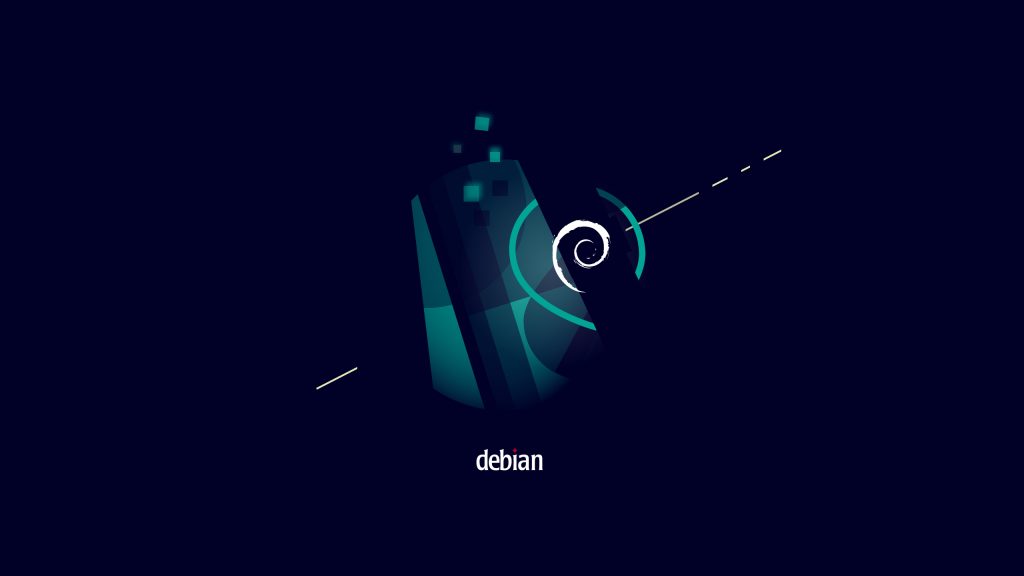На рабочем столе есть ярлыки, значки которых находятся на общем сетевом ресурсе, указанном в пути UNC. Однако в этих ярлыках вместо значка отображается пустой лист.
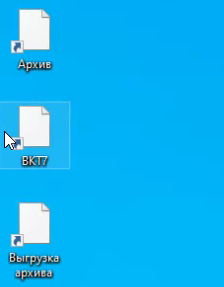
При выборе файла с расширением.ico в свойствах ярлыка и в окне выбора файла значок отображается корректно. Путь к иконке ярлыка указан сетевой. Однако на рабочем столе ярлык остаётся пустым.
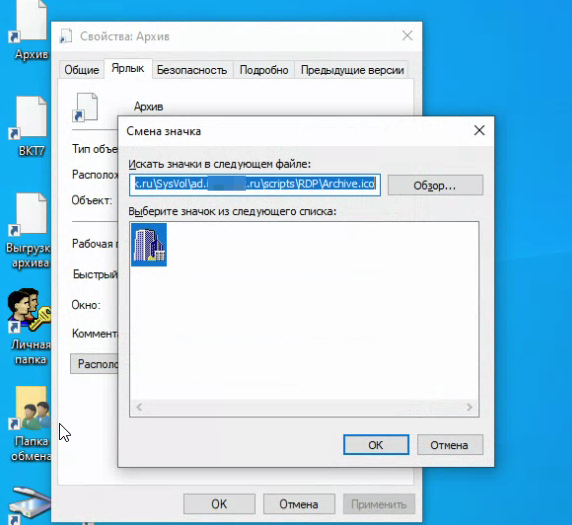
Для решения данной проблемы нам потребуется скачать Административные шаблоны групповых политик (ADMX). Скачать их можно на официальном сайте Майкрософт: для Windows 10 для Windows 11. А в целом можете зайти на страницу помощи где размещены все ссылки на загрузки.
Прежде всего, необходимо подключиться к Active Directory, скачать файл с шаблонами и установить его.
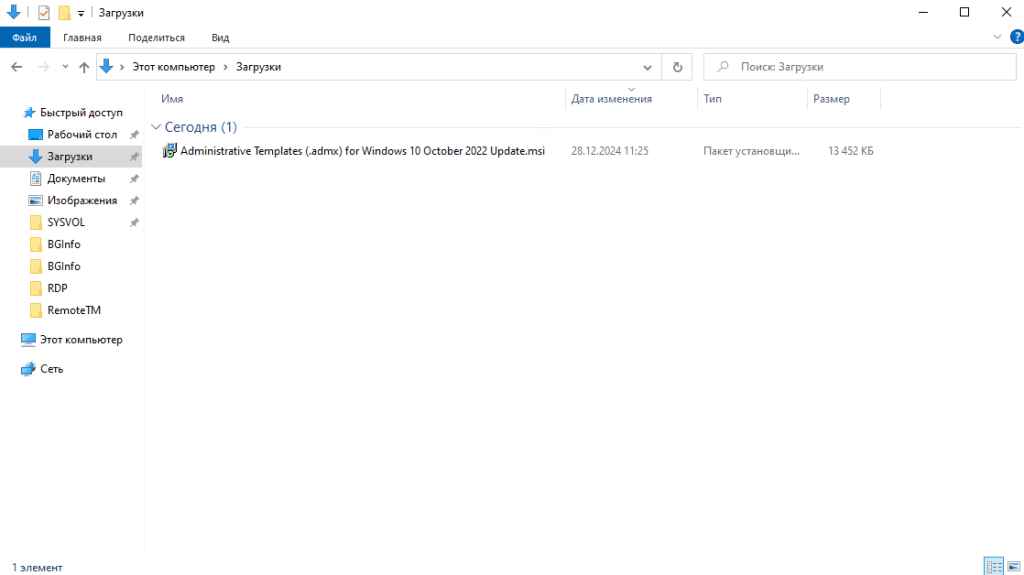
Процесс установки стандартный: далее, далее и всё готово. При установке обратите внимание, куда будут установлены шаблоны, так как после завершения установки нам потребуется перейти по этому пути и скопировать их оттуда.
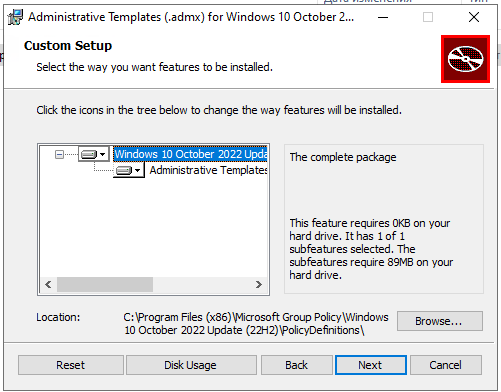
После завершения установки откройте папку с установленными шаблонами, расположенную по адресу:
*C:\Program Files (x86)\Microsoft Group Policy\Windows 10 October 2022 Update (22H2)\PolicyDefinitions
Скопируйте все файлы и две папки — en-US и ru-ru — в центральное хранилище GPO на контроллере домена, расположенный в каталоге:* C:\Windows\SYSVOL\sysvol\domen.lan\Policies\PolicyDefinitions
Обратите внимание, что файлы должны быть скопированы с заменой! Если в папке Policies отсутствует папка PolicyDefinitions, создайте её вручную.
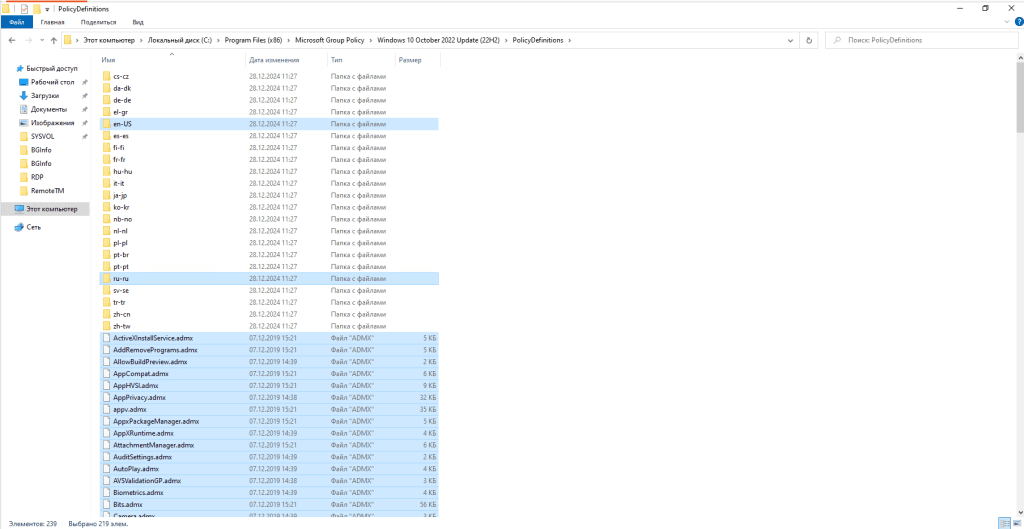
Следующим шагом будет создание групповой политики, которая будет отвечать за отображение ярлыков с сетевыми иконками. Для этого создайте новую групповую политику, затем перейдите в её редактор и перейдите в раздел: Конфигурация компьютера > Административные шаблоны > Компоненты Windows > Проводник. Найдите строку “Разрешить удаленные пути в ярлыках файлов”, нажмите кнопку “Изменить” и выберите значение “Включено“.
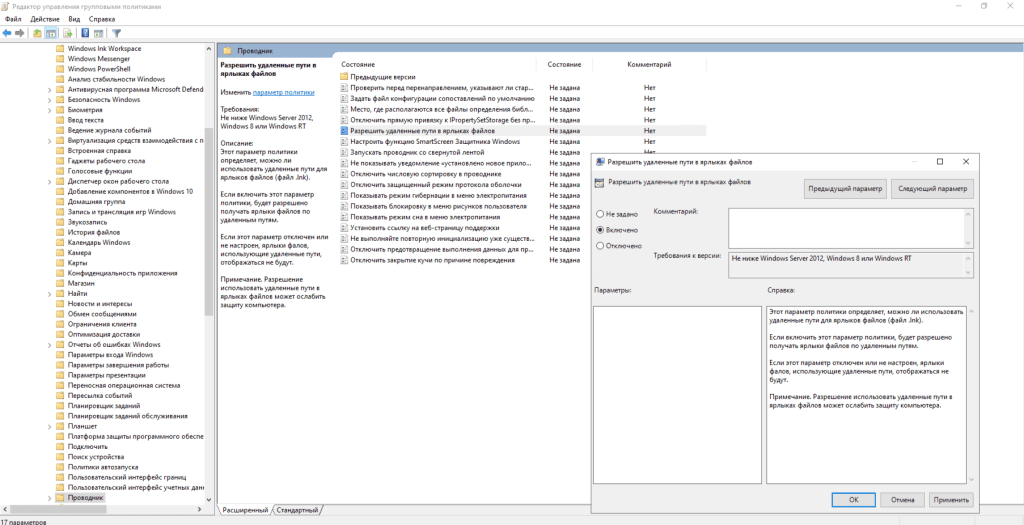
После перезагрузки на рабочих станциях будут отображаться иконки на ярлыках.